如何在 MoreLogin 中使用 IPOasis 的代理
开始使用 IPOasis
通过以下链接免费试用 IPOasis- https://www.ipoasis.com/
反检测浏览器如何工作?
MoreLogin 反检测浏览器简化了多个帐户和代理的管理。如下所示,在我们的系统中,将配置文件视为单独的真实计算机浏览器。每台计算机都需要自己的代理配置。这样,每个帐户登录都是隔离的,从而减少了平台检测和帐户禁令。
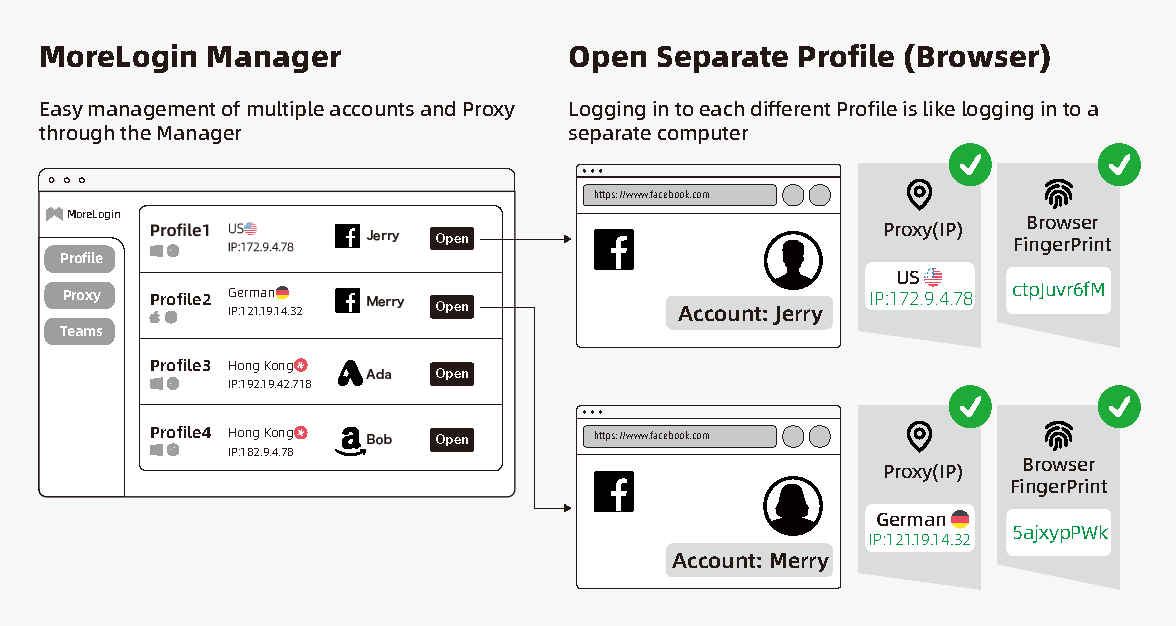
现在,让我们讨论如何使用 MoreLogin 设置 IPOasis。
首先,打开MoreLogin客户端管理器。
如果您尚未注册,您可以通过以下方式注册:
(https://www.morelogin.com/register/)
步骤 1:添加代理
对于导入IPOasis代理的方式,我们建议批量导入。
批量导入:
1. 从IPOasis仪表板复制代理
请前往 IPOasis 仪表板并复制代理
来自: https://www.ipoasis.com/dashboard/overview
- 首先在概览页面上检查你的 IP
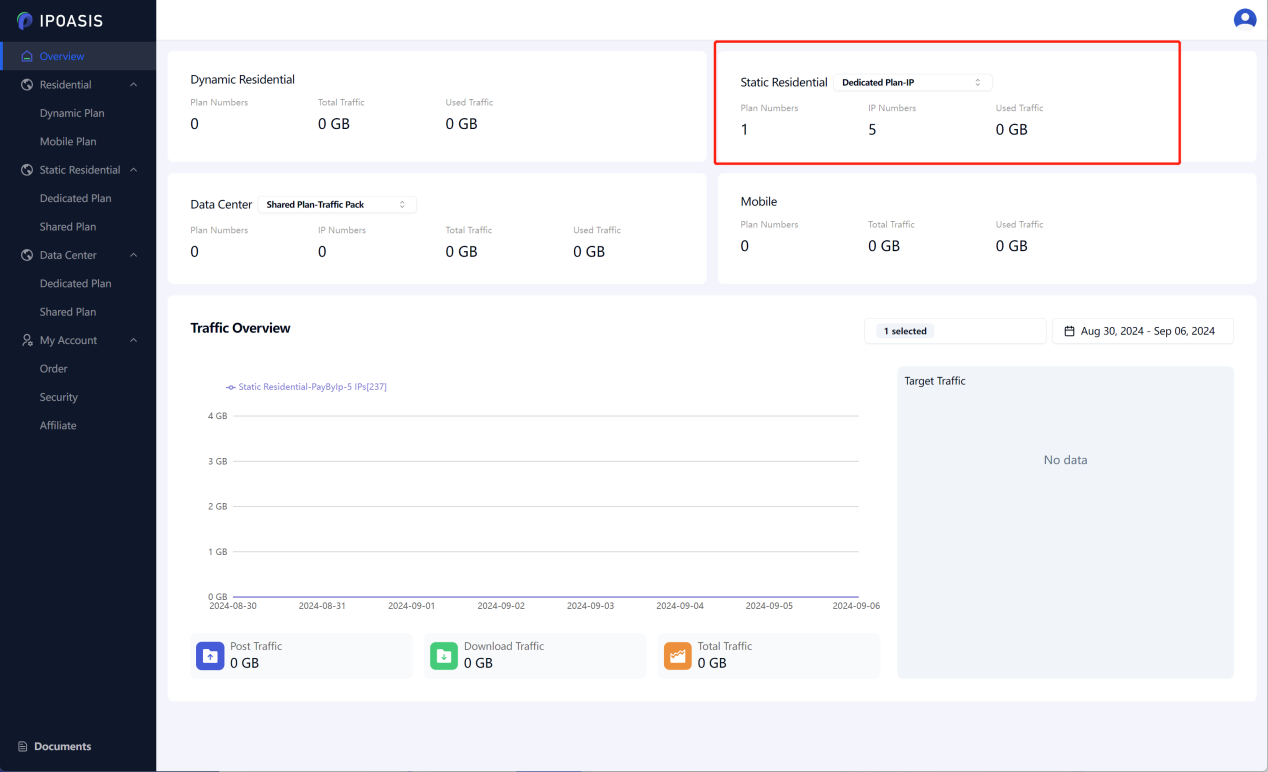
- 点击与 IP 对应的部分
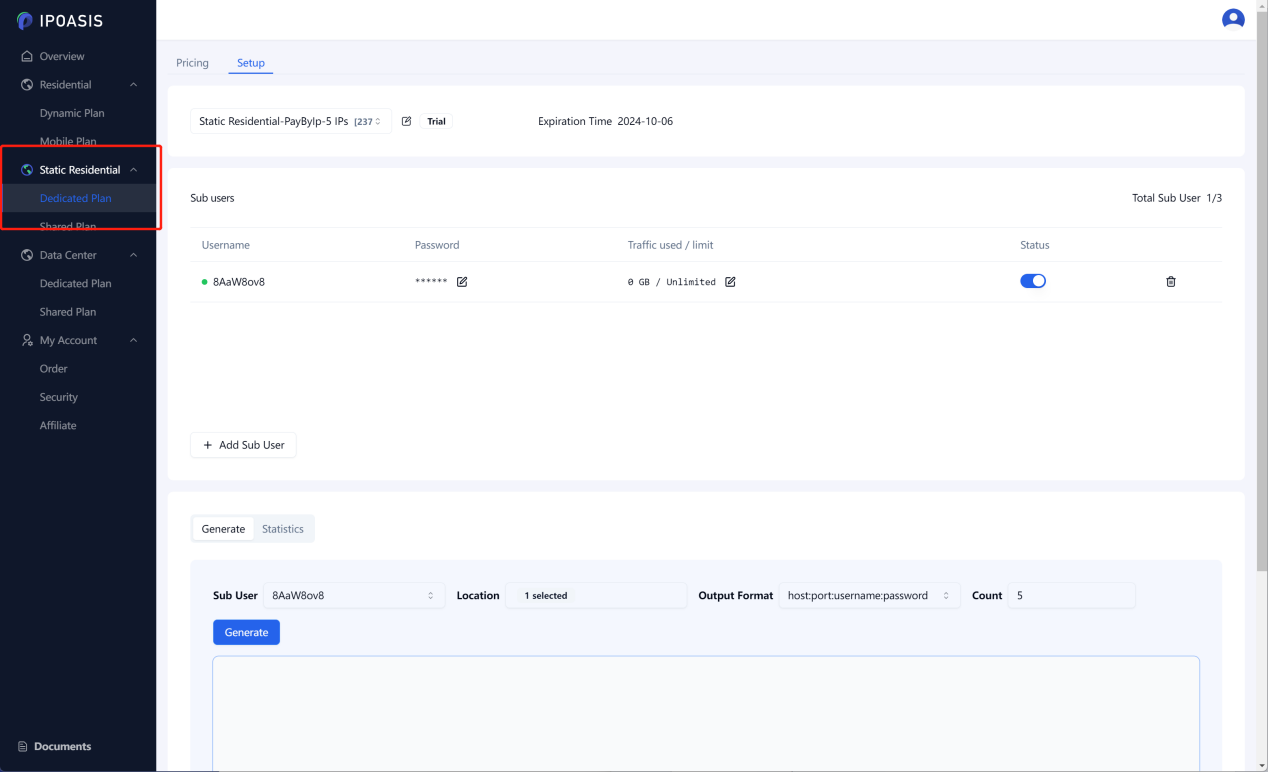
- 单击生成然后复制
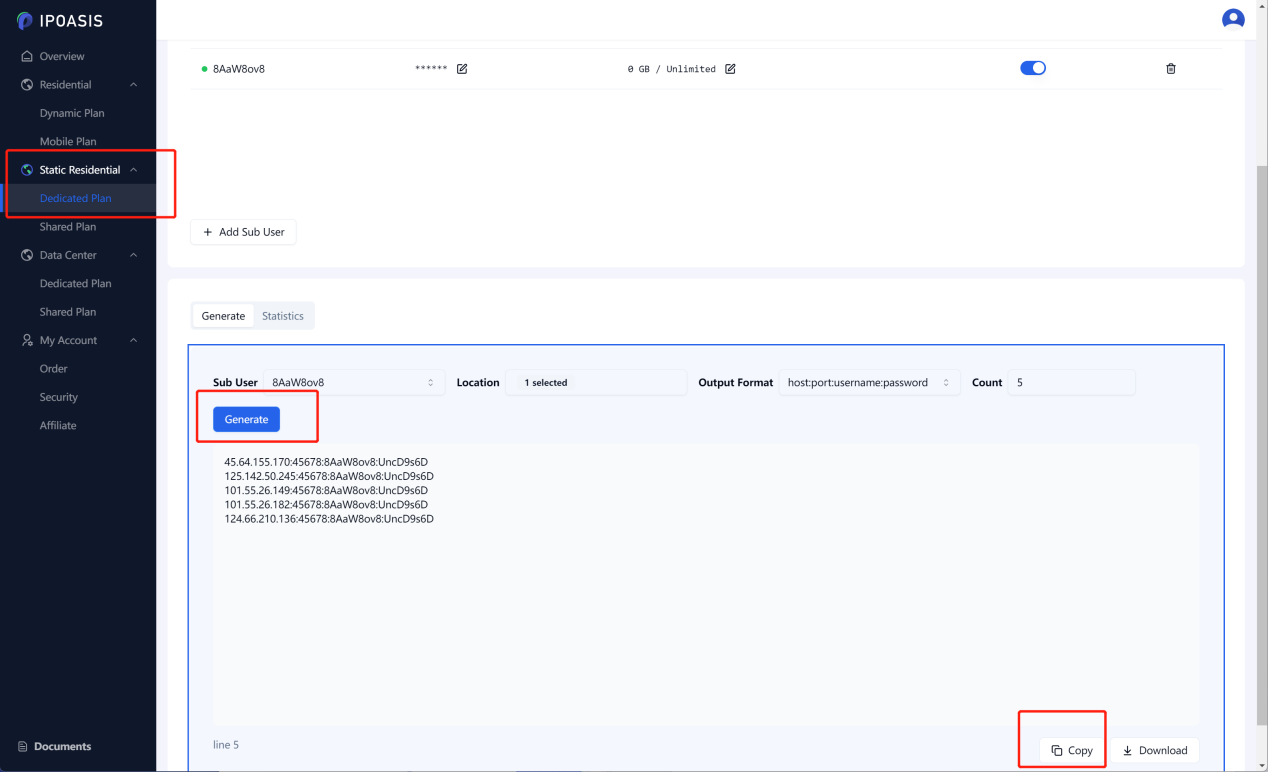
2. 从IPOasis 的仪表板复制代理,然后将复制的信息粘贴到 MoreLogin 的“代理”部分进行批量添加。
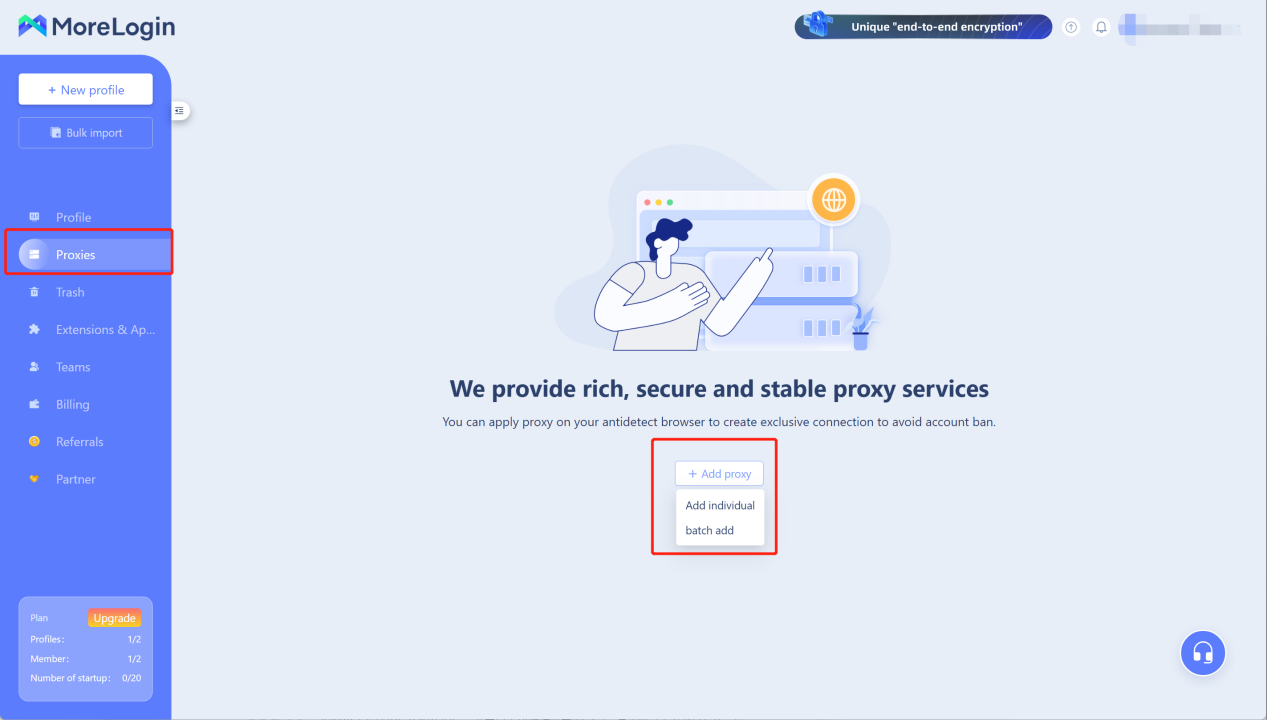
选择“代理”(左侧菜单),点击“批量添加”,将代理信息粘贴到右上角,然后点击“确认”。
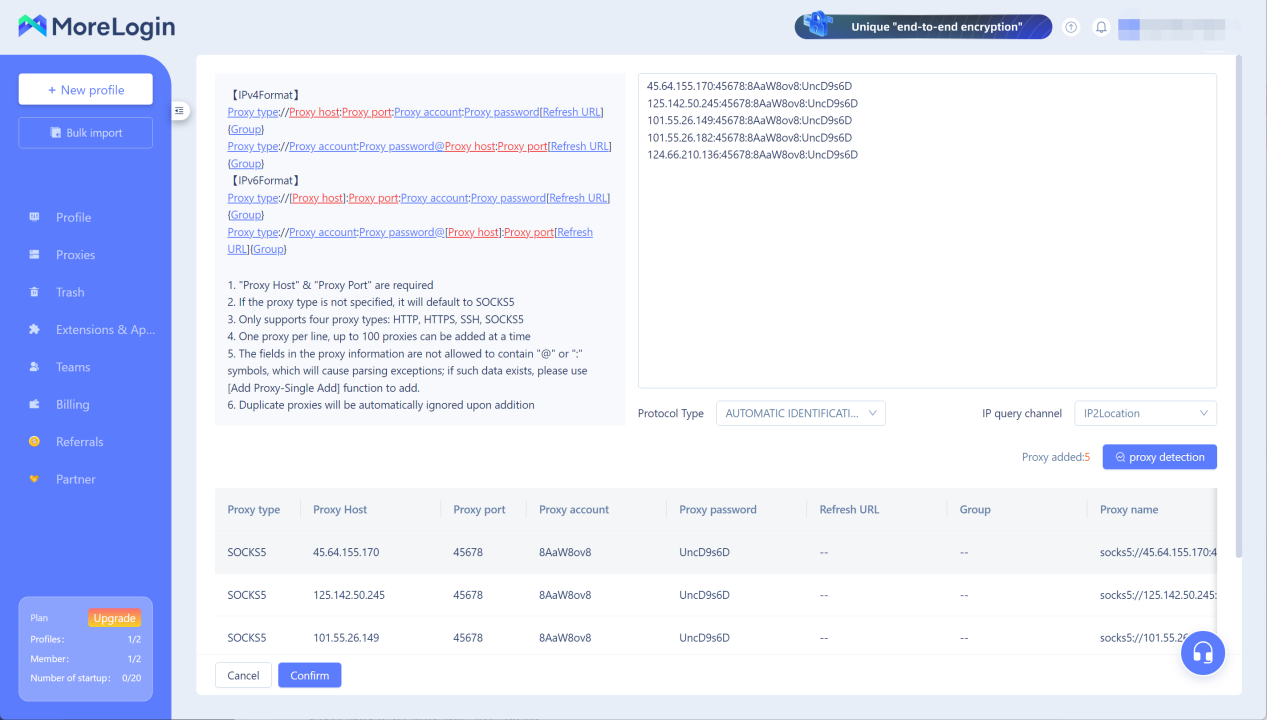
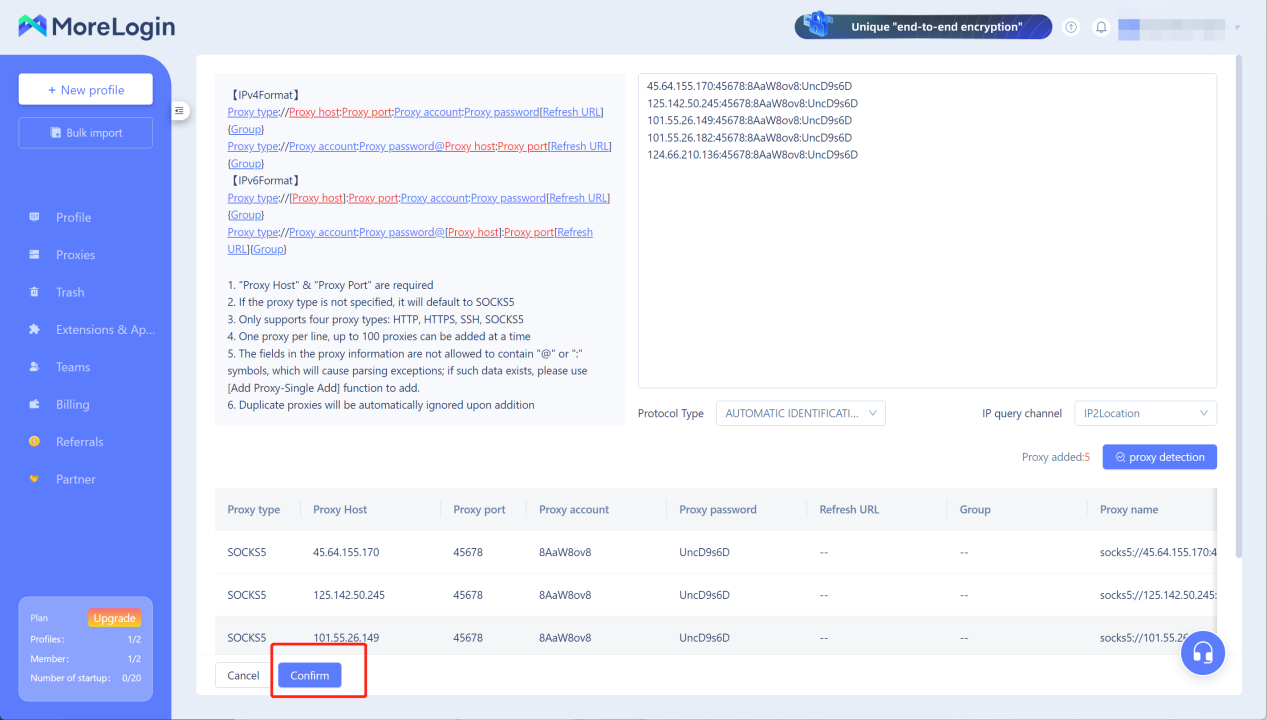
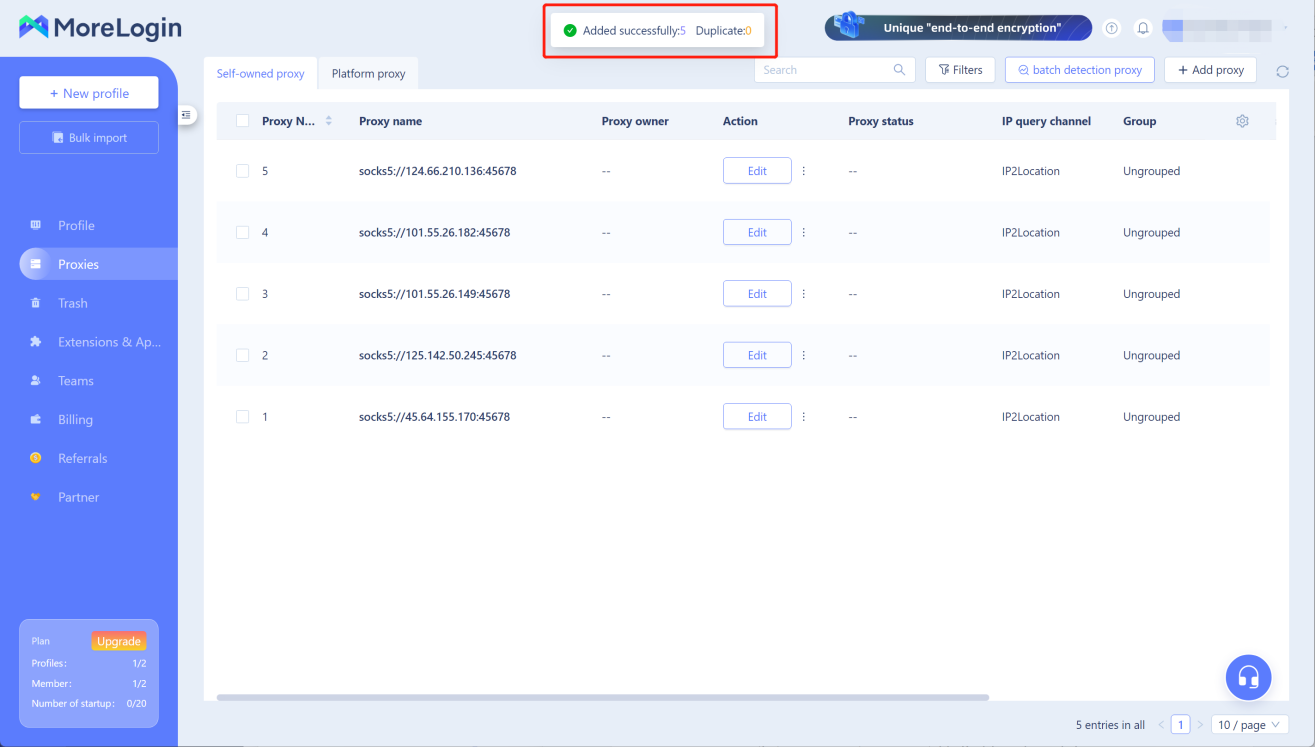
步骤 2:绑定代理
1. 选择“ Profile ”(左侧菜单),然后在列表中找到要配置代理的配置文件。在代理选项中,单击“ Edit ”。
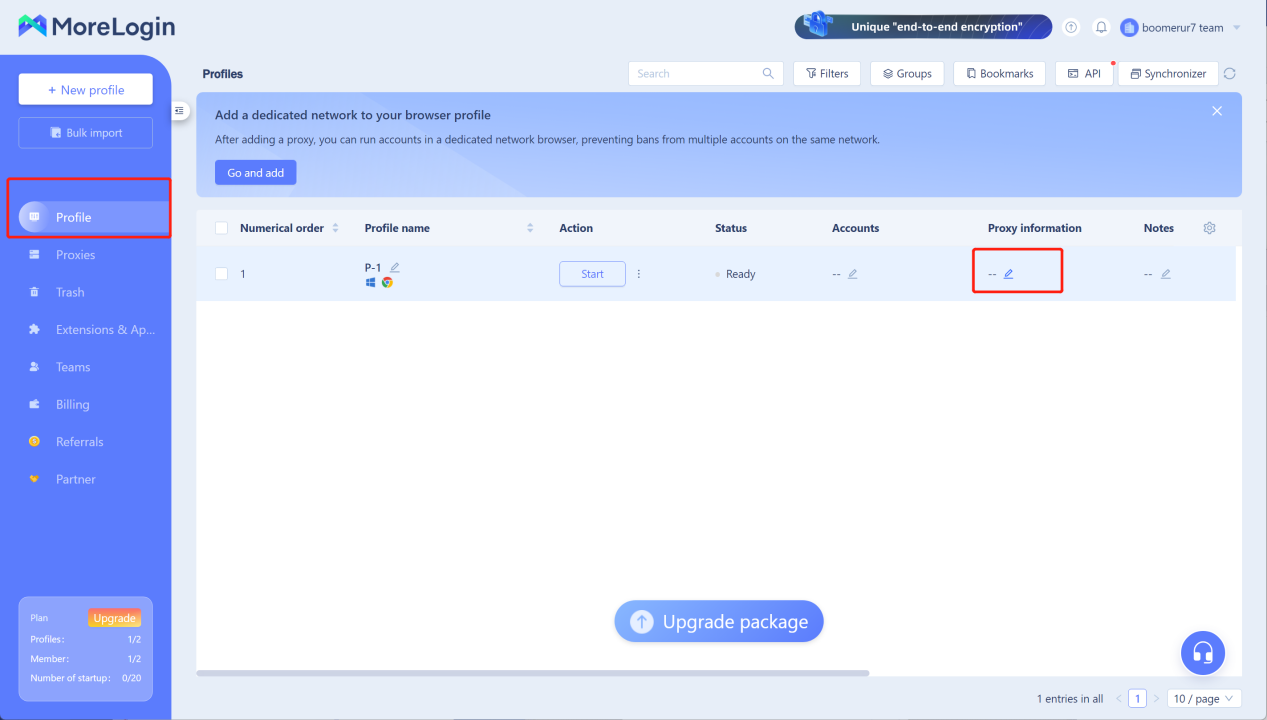
2. 在弹出的窗口中点击“已保存的代理”,选择要绑定的代理,然后点击“确认”。
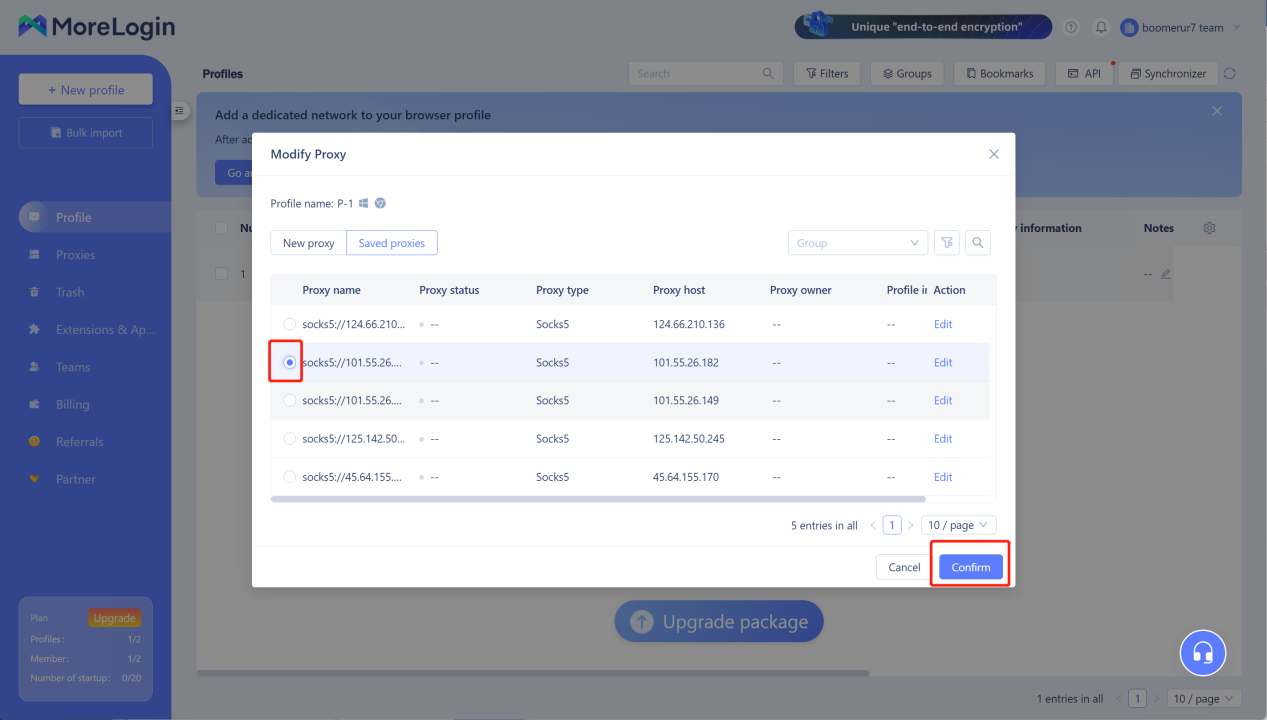
步骤 3:启动浏览器配置文件
代理绑定后,您可以启动配置文件,它会自动检测并提醒您是否存在任何代理问题。这可确保您的帐户在稳定的配置文件中运行并避免被禁止。
选择“配置文件”,然后在列表中找到新配置的“配置文件”并点击“开始”。
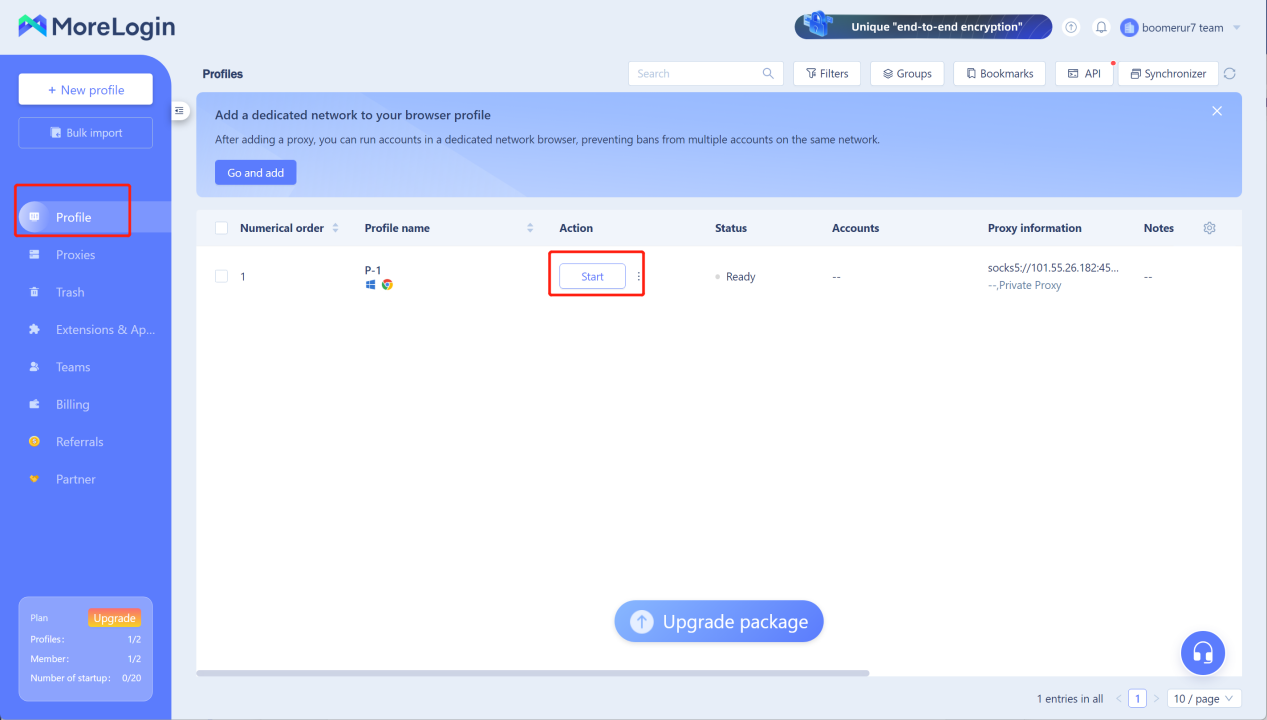
然后您就可以开始了!
